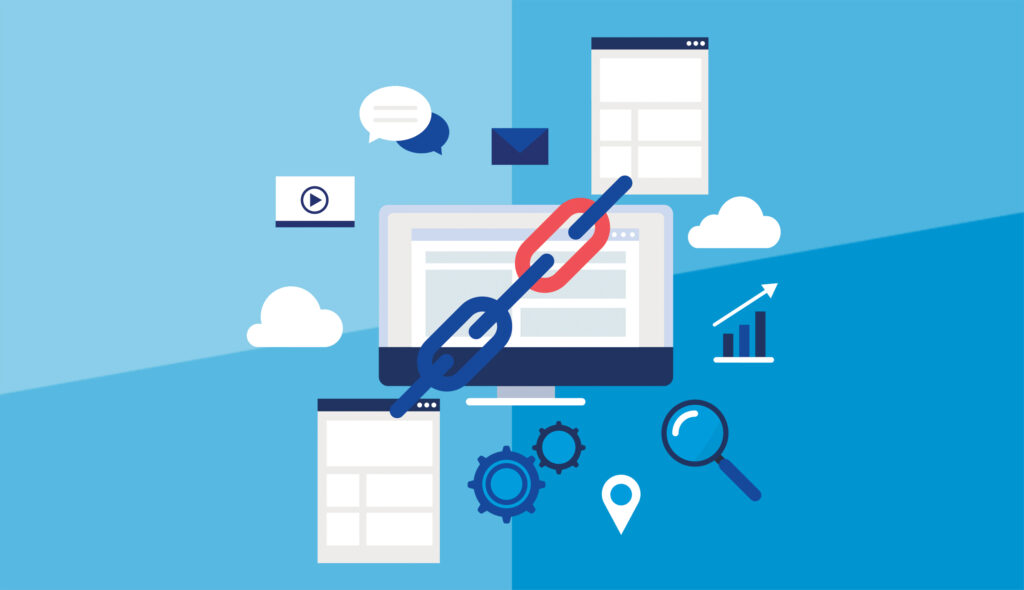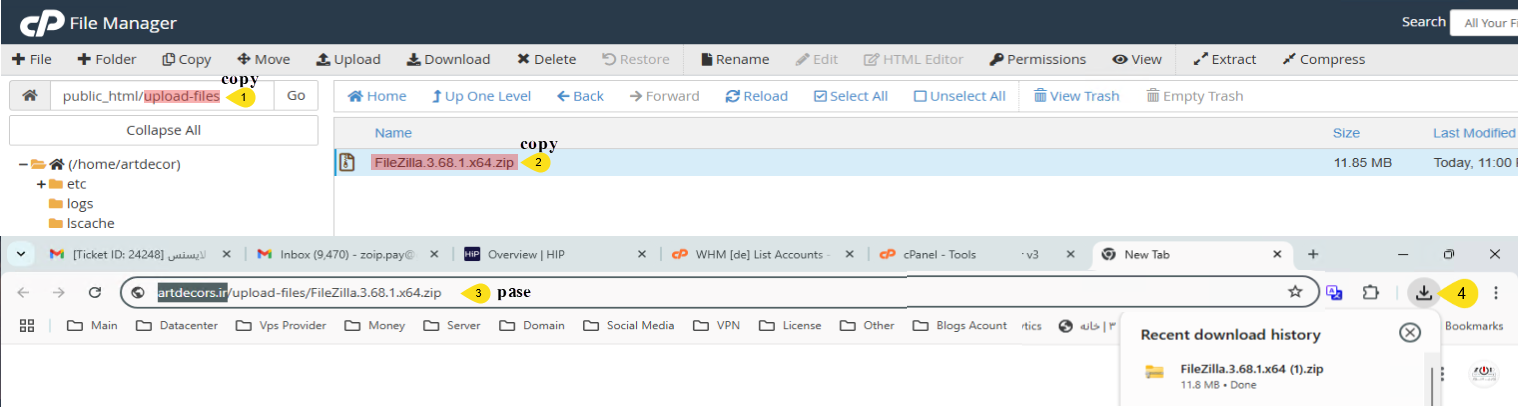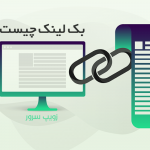امروزه اشتراکگذاری فایلها یکی از مهمترین نیازهای وبسایتها و کسبوکارهای آنلاین است، ایجاد لینک دانلود در cPanel و DirectAdmin یکی از مهمترین اقدامات برای اشتراکگذاری فایلها در وبسایت است. این فرآیند برای ارائه فایلهای دانلودی به کاربران مانند اسناد، تصاویر، نرمافزارها و ویدئوها بسیار کاربردی است، کاربران می تواند با این لینک به راحتی فایلهای موردنظر خود را دریافت کنند. کنترل پنلهای cPanel و DirectAdmin، دو ابزار قدرتمند مدیریت هاست، امکانات متعددی برای مدیریت و ایجاد لینک دانلود فایل فراهم میکنند. در این مقاله، بهصورت گامبهگام و عملی، روش ساخت لینک دانلود برای فایلها در این دو پنل محبوب را بررسی خواهیم کرد و نکات امنیتی مهمی را برای حفظ حریم خصوصی فایلها توضیح خواهیم داد.
مزایای استفاده از cPanel و DirectAdmin:
- رابط کاربری ساده: هر دو پنل رابط کاربری سادهای برای مدیریت فایلها دارند.
- ابزارهای امنیتی داخلی: هر دو امکان محافظت از فایلها را با رمز عبور و تنظیمات دسترسی فراهم میکنند.
- انعطافپذیری بالا: میتوانید به راحتی فایلهای حجیم را آپلود کنید و دسترسیها را تنظیم نمایید.
ساخت لینک دانلود در cPanel
گام 1: ورود به cPanel
-
- آدرس پنل مدیریت (معمولاً به شکل yourdomain.com/cpanel) را در مرورگر وارد کنید.
- نام کاربری و رمز عبور خود را وارد کرده و وارد پنل شوید.
گام 2: آپلود فایل در سرور
-
- File Manager را از داشبورد پیدا کرده و روی آن کلیک کنید.
- وارد پوشهای شوید که میخواهید فایل را در آن قرار دهید. معمولاً پوشه public_html برای دسترسی عمومی استفاده میشود.
- اگر میخواهید فایل در یک پوشه خاص باشد، میتوانید یک پوشه جدید ایجاد کنید:
- روی گزینه + Folder کلیک کنید.
- نام پوشه جدید (مثلاً downloads) را وارد کنید.
- اگر میخواهید فایل در یک پوشه خاص باشد، میتوانید یک پوشه جدید ایجاد کنید:
- برای آپلود فایل:
- روی دکمه Upload کلیک کنید.
- فایل موردنظر را از سیستم خود انتخاب کرده و صبر کنید تا آپلود تکمیل شود.
نکته مهم: اگر اسم فایلی که قرار است آپلود شود چند بخشی هست نباید بین کلمات آن فاصله باشد، به جای فاصله بین کلمات از dash یا underline استفاده نمایید تا مشکلی برای لینک دانلود ایجاد نشود.
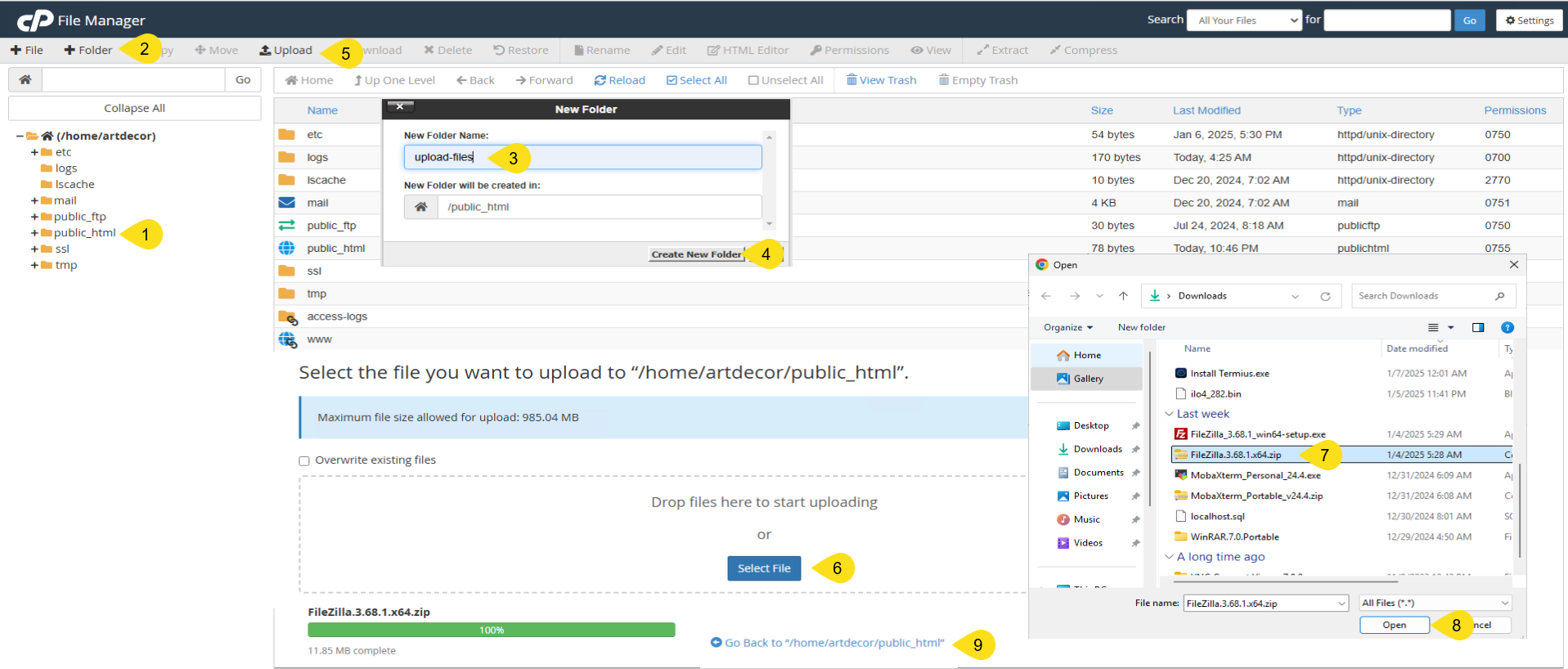
گام 3: تنظیم سطح دسترسی (Permissions)
-
- فایل آپلود شده را پیدا کنید.
- روی آن کلیک راست کرده و گزینه Change Permissions را انتخاب کنید.
- دسترسی فایل را روی 644 تنظیم کنید (خواندن برای عموم فعال باشد).
گام 4: ایجاد لینک دانلود
-
- لینک دانلود فایل شما به این صورت خواهد بود:
یا اگر فایل در پوشهای قرار دارد:
http://yourdomain.com/foldername/filenameنکته مهم برای امنیت فایلها
-
- اگر فایل محرمانه است، آن را خارج از پوشه public_html قرار دهید و از ابزارهایی مانند محافظت با رمز عبور (Password Protect Directories) یا ایجاد لینکهای موقت استفاده کنید.
ساخت لینک دانلود در DirectAdmin
گام1: آپلود فایل در سرور
-
- به بخش File Manager بروید.
- پوشهای که میخواهید فایل را در آن قرار دهید انتخاب کنید. معمولاً پوشه public_html برای فایلهای قابل دانلود استفاده میشود.
- برای آپلود فایل:
- به پوشه موردنظر بروید.
- روی Upload Files to Current Directory کلیک کنید.
- فایل موردنظر را انتخاب کرده و منتظر بمانید تا آپلود شود.
گام 2: تنظیم سطح دسترسی (Permissions)
-
- فایل آپلود شده را پیدا کنید.
- سطح دسترسی فایل را بررسی کنید (معمولاً روی 644 تنظیم شود تا قابلیت خواندن برای عموم فعال باشد).
گام 3: ایجاد لینک دانلود
-
- لینک دانلود فایل شما به این صورت خواهد بود:
http://yourdomain.com/filenameیا اگر فایل در پوشهای قرار دارد:
http://yourdomain.com/foldername/filenameرفع مشکل محدودیت حجم آپلود فایل در سی پنل و دایرکت ادمین:
این محدودیتها معمولاً به دلیل :
1- محدویت هاست خریداری شده، که باید پلن هاست خریداری شده را ارتقاء دهید یا از شرکت ارائه دهنده هاست بخواهید تا محدودیت را بردارد.
2- مقادیر پیشفرض در تنظیمات PHP مانند upload_max_filesize و post_max_size، اگر محدودیت از طرف شرکت ارائه دهنده هاست نباشد می توانید از روش های زیر استفاده نمایید:
روش 1: تغییر تنظیمات PHP از MultiPHP INI Editor
1.ورود به cPanel:
-
-
- به آدرس yourdomain.com/cpanel بروید و وارد شوید.
-
2.رفتن به MultiPHP INI Editor:
-
-
- از داشبورد cPanel، گزینه MultiPHP INI Editor را پیدا کنید و روی آن کلیک کنید.
-
3.انتخاب نسخه PHP: ابتدا نسخه PHP سرور یا هاستی که میخواهید تنظیمات آن تغییر کند را از منوی کشویی انتخاب کنید.
4.تنظیم مقادیر PHP: برای آپلود یک فایل 2.5 گیگی باید مقادیر را بهصورت زیر تنظیم کنید:
-
-
- upload_max_filesize : باید برابر یا بیشتر از حجم فایل موردنظر باشد، مقدار پیشنهادی: 3G (یا حداقل 2500M)
- post_max_size : باید برابر یا بیشتر از upload_max_filesize باشد: مقدار پیشنهادی: 3G (یا حداقل 2500M)
- memory_limit : کمی بیشتر از upload_max_filesize باشد تا عملیات بدون مشکل انجام شود، مقدار پیشنهادی: 4G
- max_execution_time:زمان کافی برای آپلود فایل باید داده شود. این مقدار بسته به سرعت آپلود شما تنظیم میشود، مقدار پیشنهادی: 3600 (یک ساعت)
- max_input_time:این مقدار نیز باید زمان کافی برای آپلود فایل را فراهم کند؛ مقدار پیشنهادی: 3600 (یک ساعت)
-
ذخیره تنظیمات: پس از انتخاب نسخه PHP، لیستی از تنظیمات PHP نمایش داده میشود.
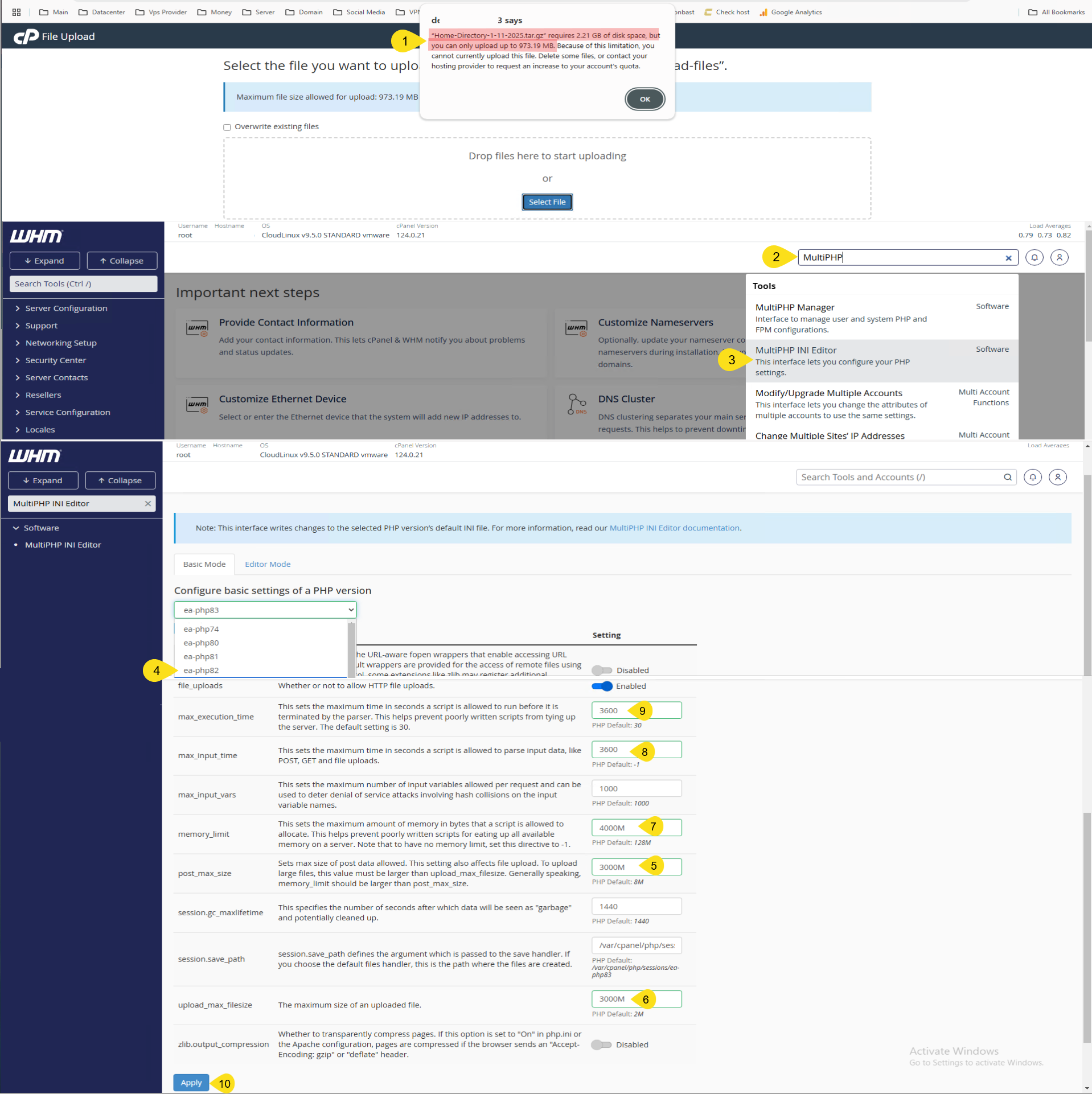
روش 2: ویرایش مستقیم فایل php.ini
1.دسترسی به File Manager:
-
-
- وارد File Manager شوید و پوشه اصلی وبسایت (public_html) را باز کنید.
-
2.ایجاد یا ویرایش فایل php.ini:
-
-
- اگر فایل php.ini وجود ندارد، یک فایل جدید ایجاد کنید.
- مقادیر زیر را در فایل اضافه یا تغییر دهید:
-
upload_max_filesize = 3000M
post_max_size = 3000M
memory_limit = 4000M
max_execution_time = 36003.ذخیره فایل: تغییرات را ذخیره کنید و بررسی کنید که آپلود با حجم دلخواه انجام شود.
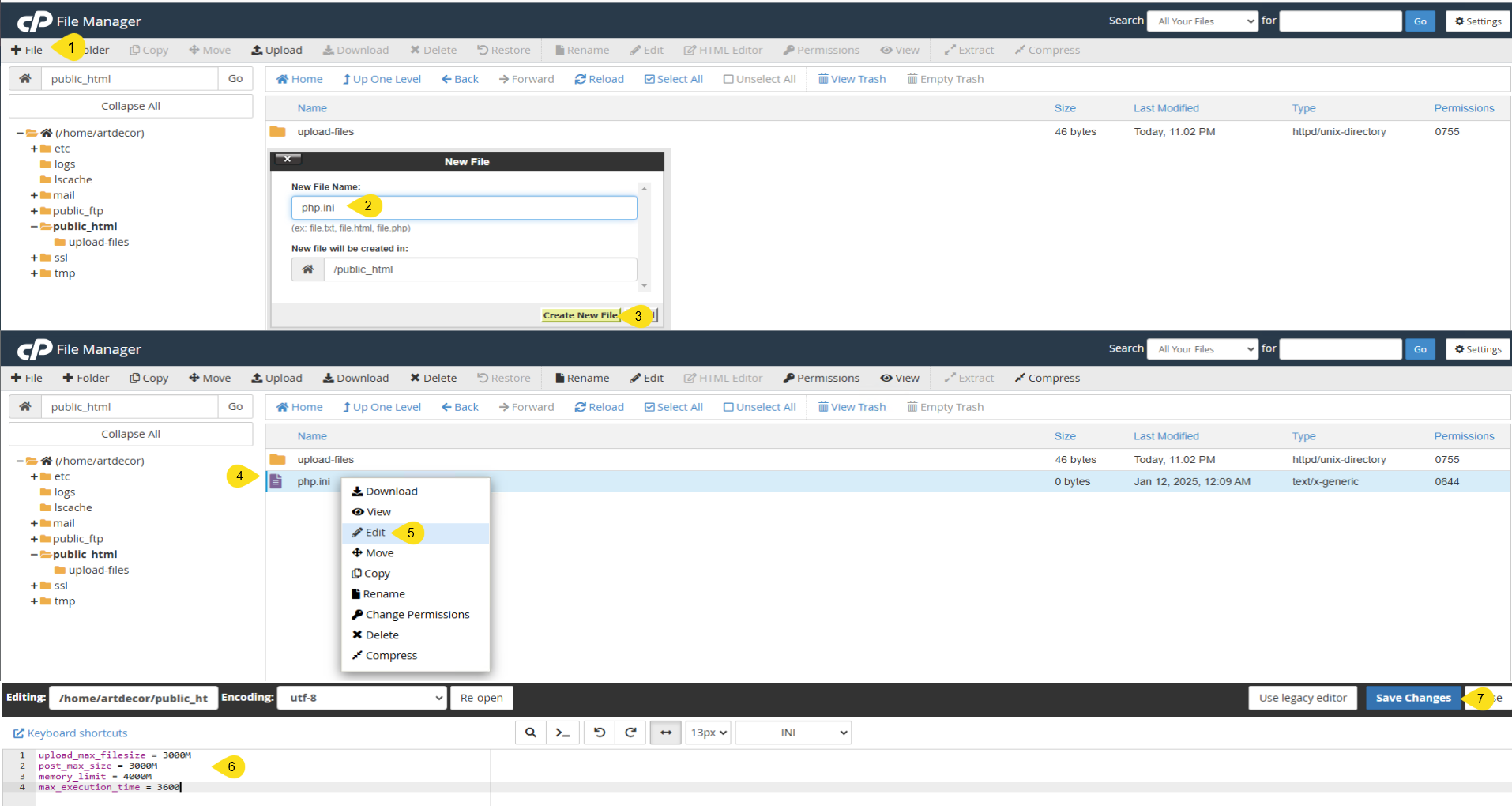
روش 3: تغییر در htaccess.
1.باز کردن فایل htaccess.:
-
-
- در File Manager، فایل .htaccess را در پوشه public_html پیدا کنید (اگر وجود ندارد، یک فایل جدید بسازید).
-
2.افزودن دستورات PHP:
-
-
- کد زیر را به فایل اضافه کنید:
-
3.ذخیره فایل:
-
-
- تغییرات را ذخیره کنید و آپلود فایل را دوباره امتحان کنید.
-
رفع محدودیت حجم آپلود در DirectAdmin
روش 1: ویرایش php.ini
- ورود به DirectAdmin:
- به آدرس yourdomain.com:2222 بروید و وارد پنل شوید.
- یافتن مسیر فایل php.ini:
- وارد بخش File Manager شوید.
- به مسیر /etc/php.ini یا /usr/local/lib/php.ini (بسته به تنظیمات سرور) دسترسی پیدا کنید.
- ویرایش تنظیمات حجم آپلود:
-
- مقادیر زیر را تغییر دهید:
4.ریاستارت کردن سرویس وبسرور:
-
- پس از ذخیره تغییرات، سرویس وبسرور (Apache یا Nginx) را ریاستارت کنید.
روش 2: استفاده از CustomBuild
- دسترسی به SSH:
- با استفاده از دسترسی SSH به سرور متصل شوید.
- باز کردن و ویرایش تنظیمات PHP:
-
- دستور زیر را اجرا کنید:
(به جای XX نسخه PHP را وارد کنید).
- تغییر مقادیر موردنیاز:
- مقادیر زیر را ویرایش کنید:
upload_max_filesize = 128M
post_max_size = 128M
memory_limit = 256M
max_execution_time = 300- ریاستارت کردن PHP:
- سرویس PHP را ریاستارت کنید:
روش 3: استفاده از DirectAdmin Custom HTTPD Configurations
- ورود به DirectAdmin:
- وارد پنل شوید.
- ویرایش تنظیمات دامنه:
-
- به بخش Custom HTTPD Configurations بروید.
- دستورات زیر را اضافه کنید:
- ذخیره و اعمال تغییرات:
-
- تنظیمات را ذخیره کنید و سرویس وبسرور را ریاستارت کنید.
نکات مهم:
- بررسی نسخه PHP:
- مطمئن شوید تغییرات روی نسخه PHP فعال برای وبسایت شما اعمال شده است.
- ریاستارت سرور:
- در برخی موارد، لازم است پس از اعمال تغییرات سرور یا سرویس وبسرور را ریاستارت کنید.
- خطای Permission:
- اگر فایلهای پیکربندی قابل ویرایش نیستند، باید با دسترسی ریشه (root) تغییرات را اعمال کنید.
نکات امنیتی برای فایلهای دانلودی
- محافظت با رمز عبور:
- اگر فایل محرمانه است، میتوانید از گزینههای امنیتی هر پنل برای محافظت از پوشه حاوی فایل استفاده کنید.
- در cPanel: از ابزار Directory Privacy استفاده کنید.
- در DirectAdmin: از گزینه Password Protected Directories استفاده کنید.
- لینک موقت بسازید:
-
- برای افزایش امنیت فایلها، از لینکهای موقت استفاده کنید. این کار معمولاً با اسکریپتهای PHP یا ابزارهای مدیریت دانلود انجام میشود.
نتیجهگیری:
ساخت لینک دانلود در کنترل پنلهای cPanel و DirectAdmin یک فرآیند ساده اما بسیار کاربردی است که به شما اجازه میدهد فایلهای خود را به شکلی حرفهای و امن با کاربران به اشتراک بگذارید. رعایت نکات امنیتی مانند تنظیم مجوزها و استفاده از ابزارهای محافظت با رمز عبور میتواند امنیت اطلاعات شما را تضمین کند. با یادگیری این روشها، میتوانید تجربه بهتری را برای کاربران وبسایت خود فراهم کرده و فایلها را به شکل موثری مدیریت کنید.